Amazonヘビーユーザーのよよです。
 男性
男性こういった疑問にお答えします。
この記事を読むことで、以下のことがわかるようになります。
- Amazonにお問い合わせする上で、最も効率的な方法
- 世間の人はどんなことでお問い合わせをするのか
- 実はお問い合わせをしなくても良いかもしれない
- こんなお問い合わせには対応できない
この方法でお問い合わせをすることで、あなたの手間と、オペレーターの手間を減らすことができて、お互いにとってメリットがあります。


[toc heading_levels="2"]
最も効率の良いAmazonにお問い合わせをする方法


Amazonのアプリもしくはサイトからお問い合わせをする方法が、一番効率的です。
この方法を使うと、以下のメリットがあります。
- 音声ガイダンスはわざわざ聞く必要がない
- アカウント確認が名前だけでOK
- フリーダイヤルにかけられない電話でも無料で電話可能
このお問い合わせ方法では、自分の電話番号を入力して、Amazonから電話をもらうことができます。
011-330-3000もしくは022-745-6366から電話が来るので、少しビックリしますが確実にアマゾンからなのでご安心を。
Amazonショッピングアプリからのお問い合わせ方法
今から紹介する方法は、SafariなどのブラウザからAmazonサイトを開いてもほぼ同じ手順でお問い合わせできます。
Amazonのショッピングアプリを開き、画面左上の三本線をタップして、カスタマーサービスをタップ。
ログインしていない場合、ログインした上で、操作をしてください。
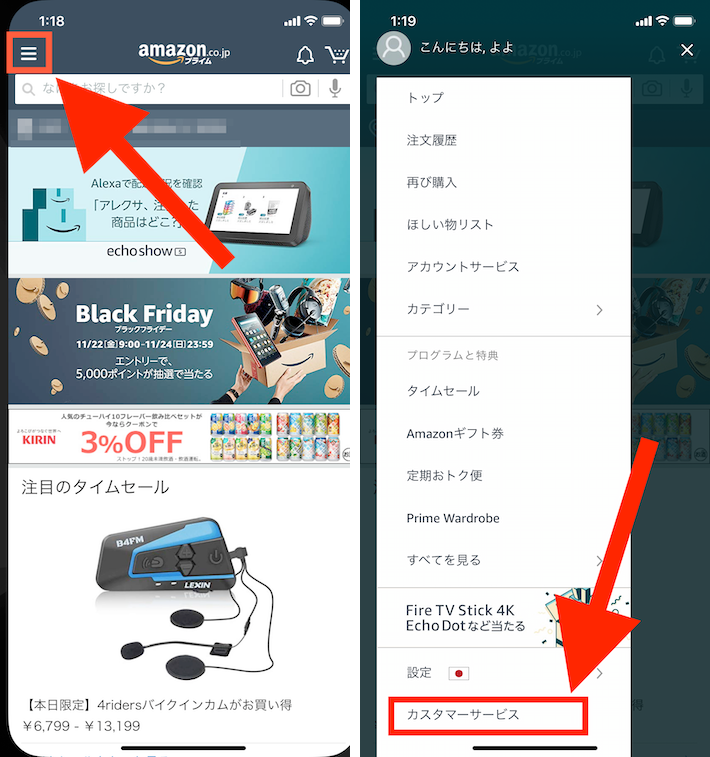
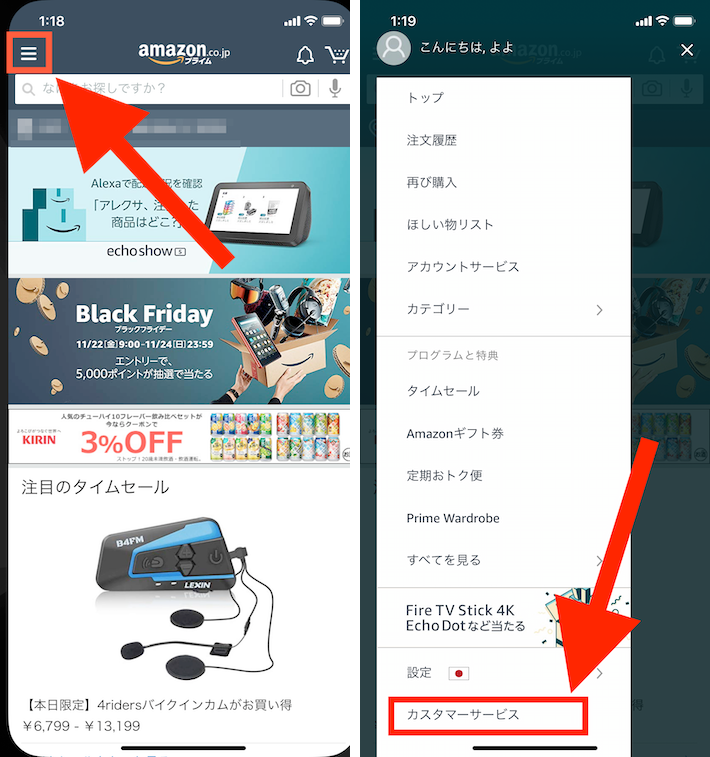
カスタマーサービスに連絡をタップして、「Amazonに電話をかける」をタップ。
声を出せない状況、周りの声がうるさい状況、チャットの方が伝わりやすいと思う、チャットの方が喋るよりラクという方は「チャットでのお問い合わせ」を選択がオススメ。
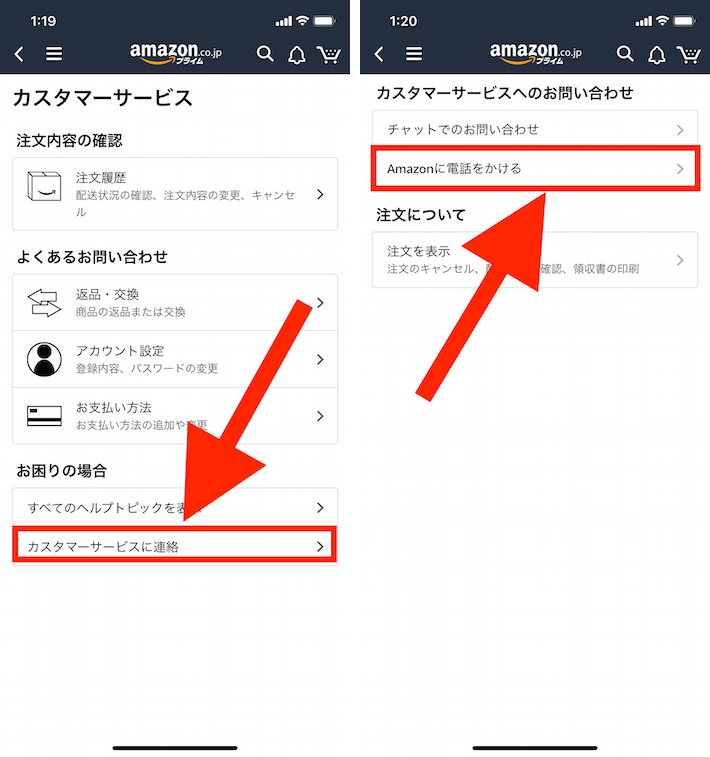
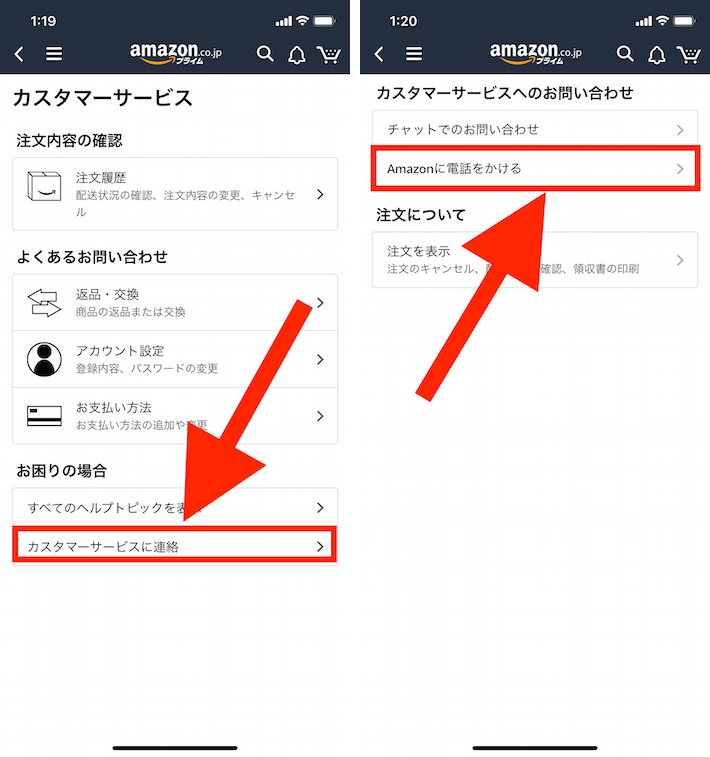
自分のお問い合わせをしたいカテゴリーを選択していきます。
選択していくと「Amazon.co.jpからお電話いたします」の画面になり、電話番号を入力して、「今すぐ電話がほしい」をタップ。
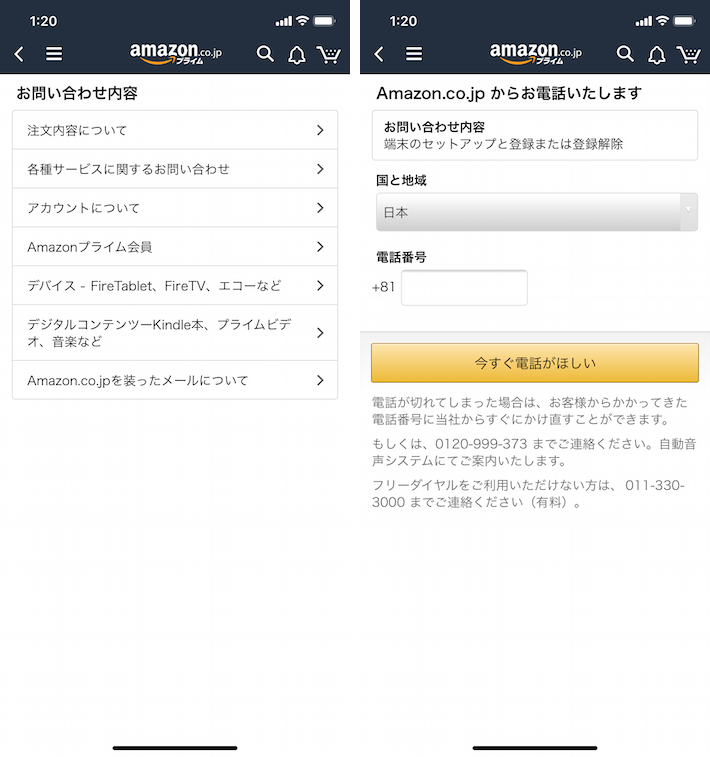
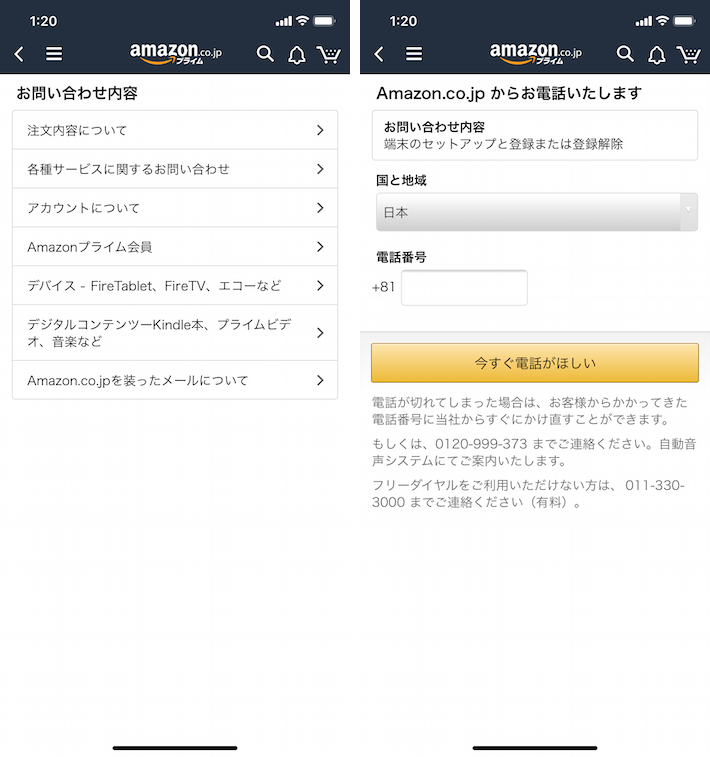
パソコンからのお問い合わせ方法
Amazon.co.jpのサイトを開いて、画面左上の三本線をクリック。
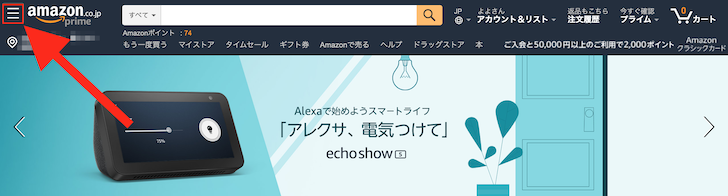
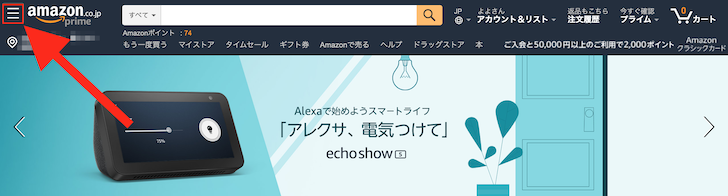
左から出てきたメニューから下にスクロールしていきます。
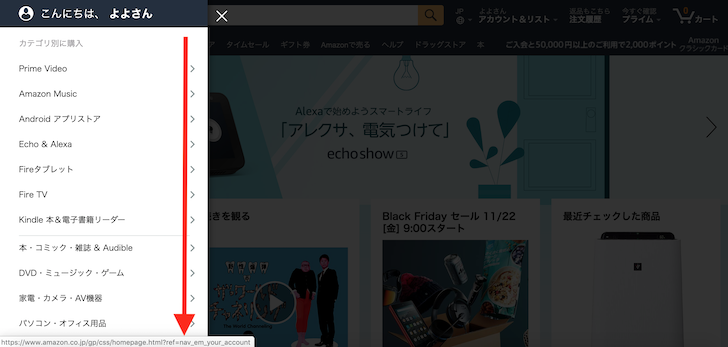
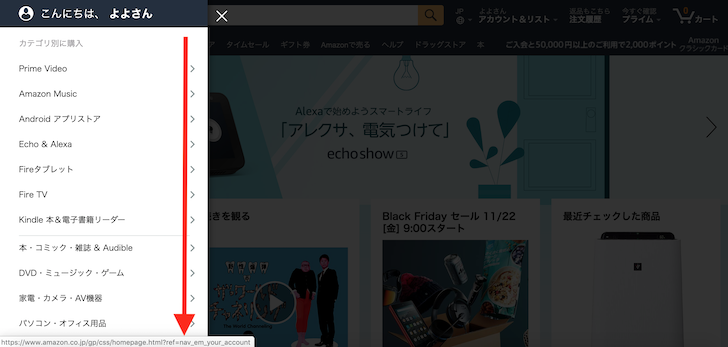
ヘルプをクリックします。
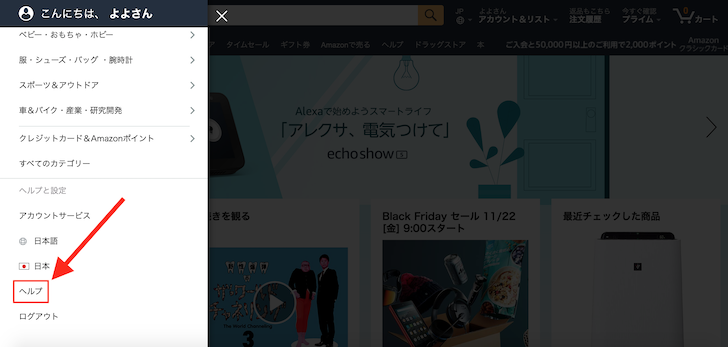
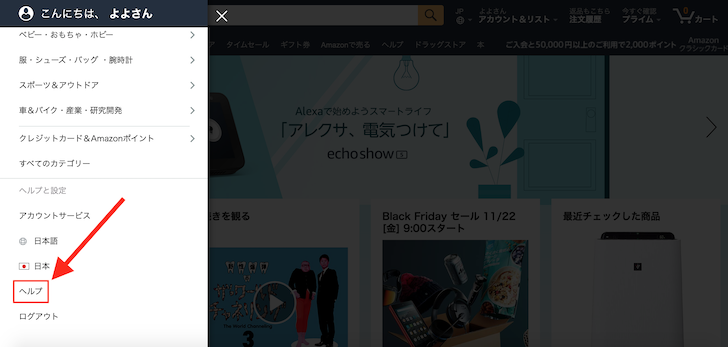
下にスクロールします。
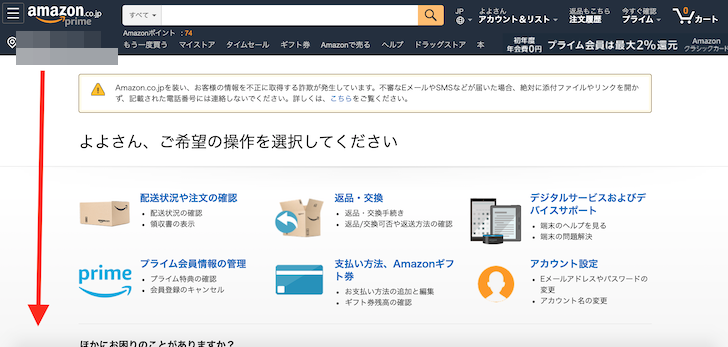
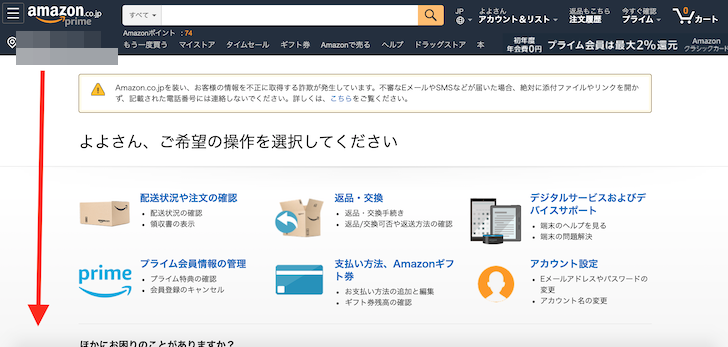
「問題が解決しない場合は」をクリックして、「カスタマーサービスに連絡」をクリック。
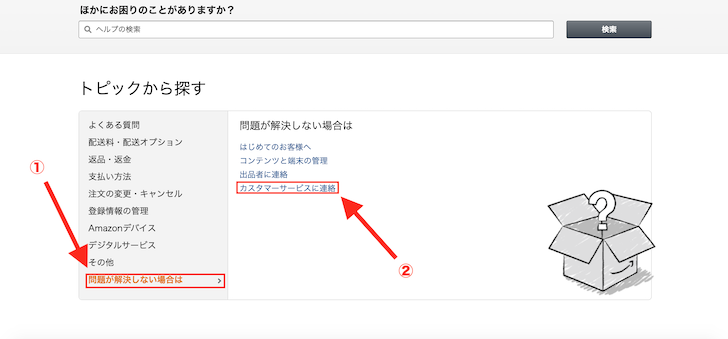
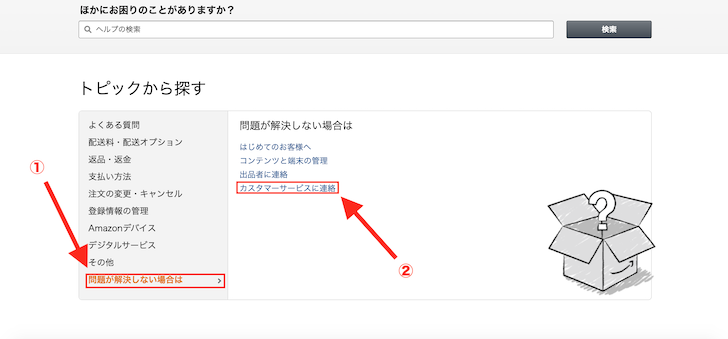
お問い合わせの種類、お問い合わせ内容を選択して、画面を進めていきます。
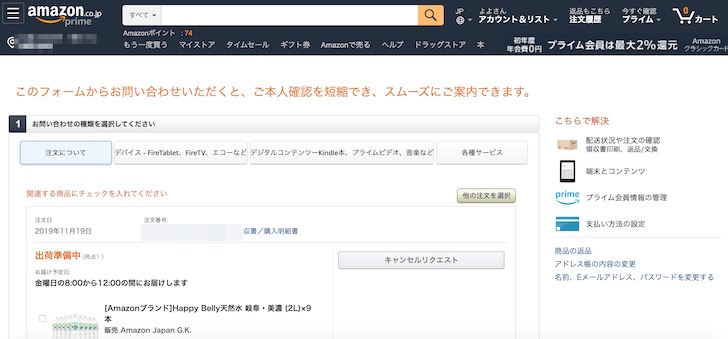
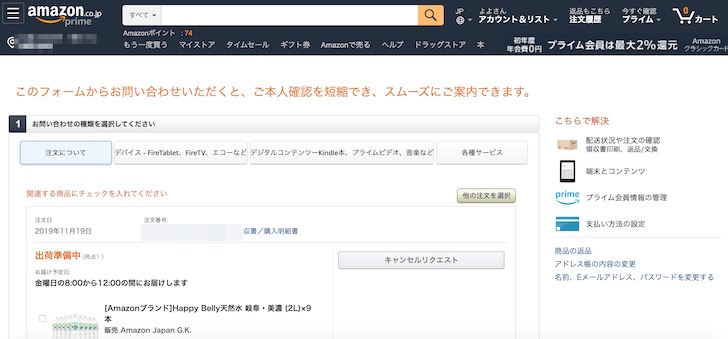
電話、Eメール、チャットの問い合わせたい方法を選択することでお問い合わせできます。
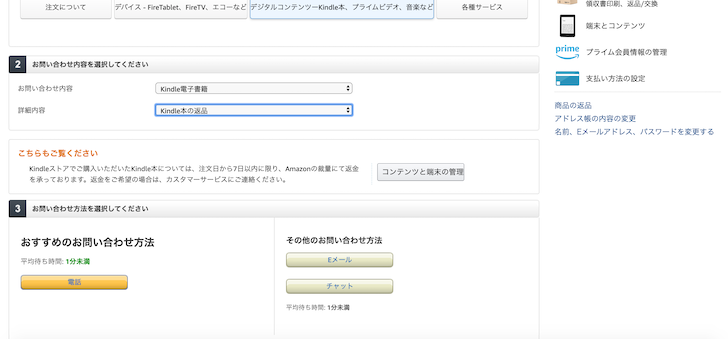
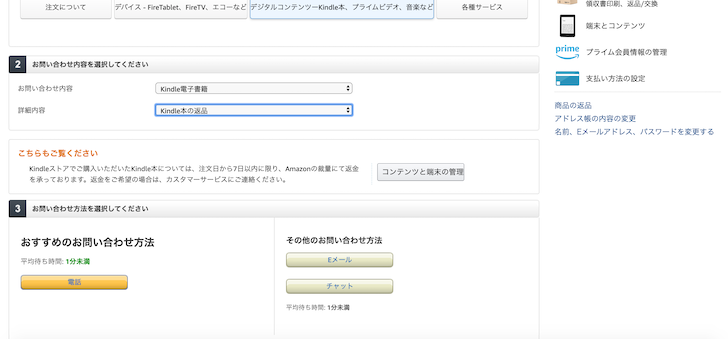
[adsense]
注意!このお問い合わせには対応していない


以下のようなお問い合わせは、Amazonのカスタマーサービスに問い合わせをしても対応してくれません。
- Amazonが開発していない商品の仕様
- Kindleダイレクトパブリッシング
- Amazonのレビューやほしい物リスト
Amazonが開発していない商品の仕様
例えば、下記の商品。
Amazonにお問い合わせをしたところで、オペレーターが答えられるのは、商品ページに載ってる情報のみ。
この商品はシャープが開発した商品なので、シャープのお問い合わせ窓口にお問い合わせをした方が詳しいです。
Kindleダイレクトパブリッシング(KDP)
Kindleの著者が、売り上げやロイヤリティ、執筆ツールの仕様について、お問い合わせをしても答えることができません。
KDPのお問い合わせ窓口は、Eメールのみです。Eメールが苦手、難しいからと言って、電話で問い合わても無駄です。
KDPのヘルプからお問い合わせをするようにしましょう。



Amazonのレビューやほしい物リスト
レビューやほしい物リストに関して、直接のお問い合わせ窓口がないため、通常の手順を踏んでお問い合わせをすることになります。
しかし、電話やチャットでお問い合わせをしても直接回答してくれず、担当窓口からEメールでの回答ということになります。
[adsense]
まじ?世間の人はどんなことでお問い合わせをするのか


実際に問い合わせている人は、どんなことで気になりませんか?
Twitterで調査をして、お問い合わせが多い内容を紹介します。
荷物が届かない
到着予定日に荷物が届かないからAmazonちゃんに問い合わせしたったで
めい「荷物がまだきてませんけども」
Amazonちゃん「ただいま調べております。もうちょっと待ってね」
めい「まだ待つのー?!なんでやー!」
Amazonちゃん「もうちょっと待ってね」( ºДº)キーッ
— すがに めい♡@あひる (@celestia_may) November 14, 2019
荷物が届かないのは、他の住所に誤配になっているか、宅配ボックスに届いている可能性があります。
これについては、Amazonにお問い合わせをしないと真相がわかりません。
配達済みになっているが、届いていない
#Amazon 見たら「配達済み(郵便受けに入れておきました)」ってなってたんだけど、届いてないし郵便受けに入るような大きさの荷物じゃないんだけどどうしたらいいの(・∀・)?
問い合わせってどこからだ(・∀・)?
— まお@マンガ家になりたい人生でした (@lembryo_) November 19, 2019
配達済みになっている場合も、誤配になっているか、宅配ボックスまたはポストに入っているかもしれません、
宅泊ボックスやポストに入っていなく、不在票も入っていない場合、Amazonにお問い合わせをしましょう。
Amazonプライムに勝手に登録されていた
Amazonプライムに勝手に登録されていた件でAmazonに問い合わせしてみたら、登録解除したので全額返金してくれるみたい。
— ☻niko (@oOniko) November 18, 2019
通常、お急ぎ便というのは料金がかかるものですが、Amazonプライム会員になることで無料で利用できるようになります。
商品を注文時に「無料のお急ぎ便」を選択していた場合、Amazonプライム会員になる処理がされます。
通常30日間の無料体験がありますが、既に体験済みの場合、すぐに500円の月額利用料が発生します。
プライム会員特典の利用がない場合、返金してくれますが、プライムビデオなどの利用がある場合、返金しれくれないので注意。
プライムビデオが見れない
プライムビデオが見れない……だと……
— 君影 (@majalis_LofV) November 15, 2019
プライムビデオが見れないというツイートも多かったです。
プライムビデオが見れない問題については、以下の記事で網羅的に解説しています。


お問い合わせをせずに問題を解決する方法


わざわざAmazonのカスタマーサービスのお問い合わせをしなくても、問題を解決できることはたくさんありますので、いくつか紹介していきます。
Amazonの基本的なサービス、デバイスの仕様
Amazonのサービスの概要については、ヘルプページを見ればほとんどのことを解決することができます。
Fire TV StickやAmazon Echoの使い方やトラブルについても解決できることが多いですよ。
Amazon Musicが再生できない
Amazon Musicはスマホ、タブレット、パソコンなどの様々な端末で利用できます。
再生できないなどのトラブルがあったときには、お問い合わせをする前に下記の記事をご覧ください。


Fire TV Stickが映らない
Fire TV Stickは、テレビに接続してプライムビデオなどの動画配信サービスを見れる機器です。
Fire TV Stickを接続しても、テレビの画面に映らないという問題であれば、下記の記事をご覧ください。


Fire TV Stickの画面は映るが動かない
Fire TV Stickのリモコンのボタンを押しても、画面が何も動かない。
そんなときは、下記の記事を見ればほとんど解決できるでしょう。


AlexaがWi-Fiに接続できない
Amazon Echoの端末がWi-Fiに接続できなかったり、初期設定の段階でWi-Fiの設定のところで止まってしまう問題。
この問題についての原因と解決策は以下の記事で確認できます。


さいごに


Amazonのお問い合わせについて、紹介しました。
お問い合わせと聞いたら、電話番号を思う浮かぶ方が多いと思いますが、Amazonではサイト上から電話もらう方が圧倒的に効率よいです。
ぜひ、Amazonへお問い合わせする際には、サイト上から電話もらう形でお問い合わせをしてみてください。









